Twitch は、コンテンツ クリエイターがライブの瞬間を視聴者と共有するための最大のライブ ストリーミング プラットフォームの 1 つです。 Twitch のトレードマーク機能の 1 つはクリップ機能です。 Twitch を使用すると評価ユーザーは「クリップ」と呼ばれる短いビデオ セグメントを長いストリームから分離できます。ユーザーは通常、ライブ ストリームの最高の瞬間をこれらのクリップの形式で保存します。
この記事では、デスクトップまたは携帯電話に Twitch クリップをダウンロードする方法について説明します。これを読んだ後は、お気に入りのライブ ストリームのハイライトを保存して、後で視聴できるようになります。
Twitch クリップとは何ですか?




要するに、 けいれん クリップは、長いライブストリームのユーザー遺伝子評価小さなセグメントです。これらのクリップには、ライブストリームの最も魅力的で記憶に残る瞬間がほとんど含まれています。クリップを使用すると、ユーザーとコンテンツ作成者は、ストリーム全体を再度視聴することなく、ライブストリームの最高かつ最も重要な瞬間を友人と共有できます。
Twitch クリップの長さは、数秒から 60 秒まで変化します。これにより、長時間のライブストリームから最もスリリングな瞬間を多くのプラットフォームで共有できるようになり、 ソーシャルメディア ウェブサイト。
Twitch クリップをダウンロードできますか?
Twitch を使用すると、ユーザーは自分のライブ ストリームから Twitch クリップをダウンロードできます。コンテンツ作成者が手間をかけずに Twitch クリップをダウンロードできる組み込みツールが提供されます。これにより、コンテンツは、Instagram などの他のソーシャル メディア プラットフォーム上でこれらのクリップを通じてライブ ストリームを宣伝できるようになります。 チクタク そしてフェイスブック。
ただし、Twitch では、ユーザーが別のコンテンツ クリエイターのライブストリームから Twitch クリップをダウンロードすることはできません。この目的のための組み込みツールはありません。したがって、そのような Twitch クリップをダウンロードするには、サードパーティのツールを使用する必要があります。この記事では、そのような最高のツールのいくつかを紹介します。
Twitch クリップをダウンロードすることは合法ですか?
Twitch クリップのダウンロードの法的側面は非常に複雑になる場合があります。一般に、ストリーマーやコンテンツクリエイターが自分の Twitch クリップをダウンロードして、好きなように使用することは合法です。ただし、他人の Twitch クリップをダウンロードして使用すると、Twitch コミュニティ ガイドラインに違反する可能性があります。
Twitch クリップの所有権は、クリップがライブストリームから取得された元のクリエイターに帰属します。そのため、他人の Twitch クリップを同意なしに使用すると、元の作成者が使用を承認しなかった場合に潜在的な法的問題が発生する可能性があります。
一部の Twitch クリップをダウンロードする場合、ユーザーは元の作成者の権利を尊重し、クリップを悪用してはなりません。
Twitch クリップをダウンロードする理由
ユーザーやコンテンツ作成者が Twitch クリップをダウンロードしたい理由はたくさんあります。
ユーザーは、お気に入りの Twitch ストリーマーの思い出に残る瞬間を保存して、後で視聴したいと思うかもしれません。多くの場合、ユーザーは Twitch 上でストリーマーと絆を築くことができます。
コンテンツクリエイターは、Twitch クリップをダウンロードして、Instagram リール、Tik Tok などの他のソーシャル メディア プラットフォームでライブ ストリームを宣伝することもできます。 YouTube ショートパンツ。これにより、コンテンツ作成者に特別な注目が集まり、より広範囲かつ大規模なユーザー ベースにアクセスできるようになります。
Twitchからクリップを直接ダウンロードできますか?
Twitch では、ユーザーが自分のライブ ストリームから取得したクリップのみをダウンロードできます。したがって、他人のクリップをダウンロードすることはできません。つまり、自分のアカウントにないクリップをダウンロードすることはできません。そのため、お気に入りのストリーマーからクリップをダウンロードしたい場合、Twitch はそのためのツールを提供していません。この目的のために、サードパーティのツールを使用する必要があります。さらに、コンテンツ作成者が自分のアカウントでクリップの作成を無効にし、クリップをダウンロードできなくなる可能性があります。
内蔵機能を使用して Twitch からクリップをダウンロードするにはどうすればよいですか?
Twitch は、コンテンツ クリエイターが自身のライブ ストリームから Twitch クリップをダウンロードするための使いやすい組み込み機能を提供します。
アカウントから Twitch クリップをダウンロードする方法については、段階的な手順を以下に示します。
ステップ1. Twitchアカウントにログインした後、画面の右上隅にあるプロフィール写真をクリックします。
ステップ 2. ドロップダウン メニューから「クリエイター ダッシュボード」をクリックします。
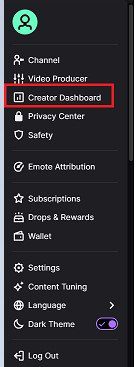
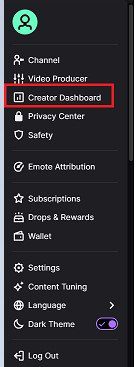
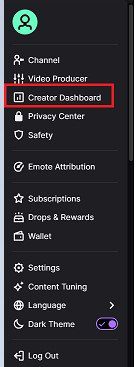
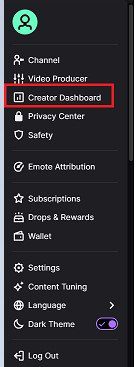
ステップ 3. 左側のメニューで「コンテンツ」タブを探してクリックします。ドロップダウン メニューが開きます。
![Twitch の [コンテンツ] タブをクリックします Twitchの「コンテンツ」タブをクリックします](https://parental-control.flashget.com/wp-content/uploads/sites/3/2024/11/Click-on-Content-tab-on-Twitch.jpg)
![Twitch の [コンテンツ] タブをクリックします Twitchの「コンテンツ」タブをクリックします](https://parental-control.flashget.com/wp-content/uploads/sites/3/2024/11/Click-on-Content-tab-on-Twitch.jpg)
![Twitch の [コンテンツ] タブをクリックします Twitchの「コンテンツ」タブをクリックします](https://parental-control.flashget.com/wp-content/uploads/sites/3/2024/11/Click-on-Content-tab-on-Twitch.jpg)
![Twitch の [コンテンツ] タブをクリックします Twitchの「コンテンツ」タブをクリックします](https://parental-control.flashget.com/wp-content/uploads/sites/3/2024/11/Click-on-Content-tab-on-Twitch.jpg)
ステップ4.「クリップ」をクリックします。
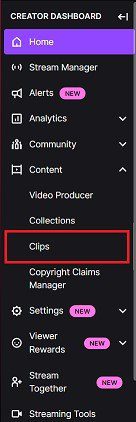
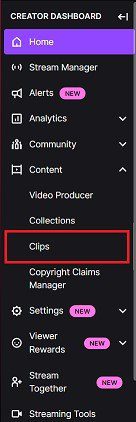
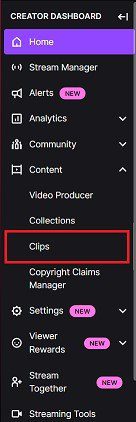
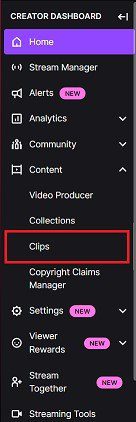
ステップ 5. ダウンロードしたいクリップを見つけます。
ステップ 6. クリップの横にあるダウンロード ボタン (下向き矢印で表示) をクリックします。
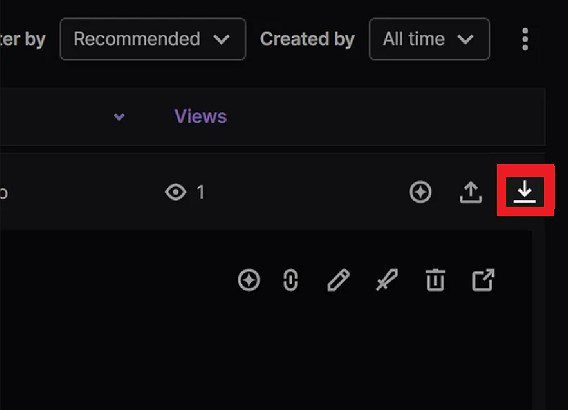
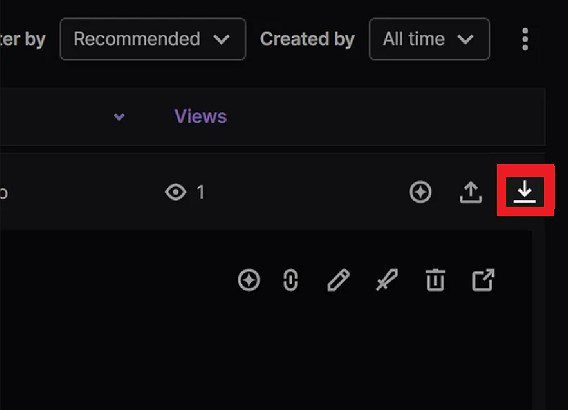
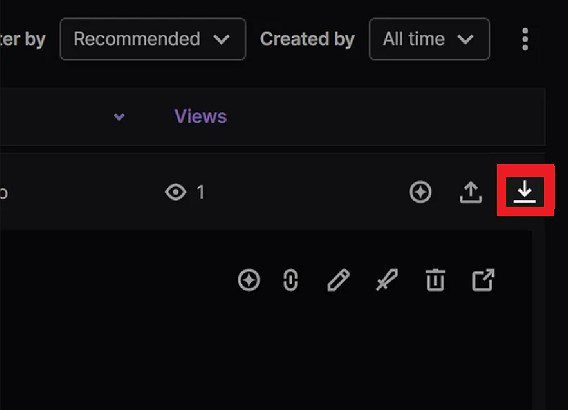
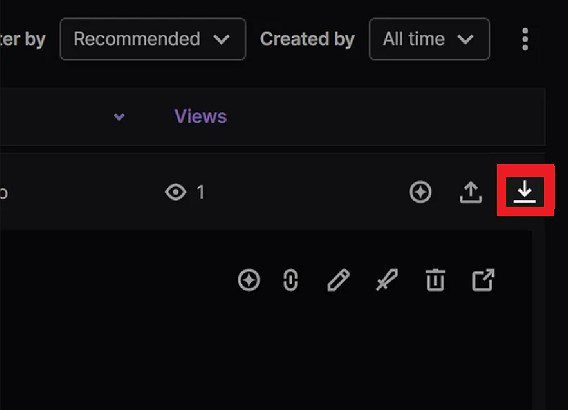
この方法はデスクトップ上でシームレスに機能します。携帯電話の場合、Twitch クリップをダウンロードするのは少し難しくなります。そのためには、ユーザーがブラウザから Twitch アカウントにアクセスする必要がある場合があります。別のユーザーの Twitch クリップをダウンロードするには、サードパーティのツールを使用する必要があります。
Twitch クリップをデスクトップにダウンロードするにはどうすればよいですか?
別のユーザーのライブ ストリームから Twitch クリップをダウンロードするには、サードパーティのソフトウェアとツールを利用する必要があります。 Twitch クリップをダウンロードするための最良のツールのいくつかを、簡単な説明と機能とともに以下にリストします。
トップの Twitch クリップ ダウンローダー (オンラインツールとソフトウェア)
クリッパー
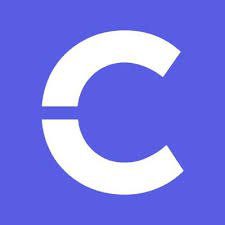
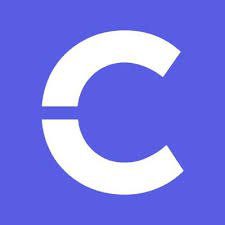
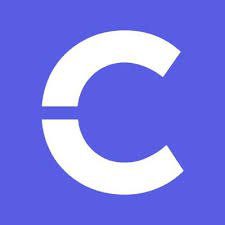
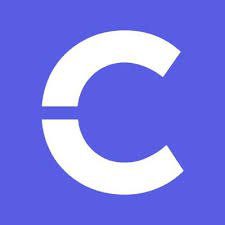
Clipr は、クリップの URL を通じて Twitch クリップをダウンロードできるオンラインツールです。これは、Twitch クリップをダウンロードするためだけに拡張機能などの追加のソフトウェアをコンピュータにインストールしたくない人に好まれます。ダウンロードを確認する前に、Clipr はユーザーにさまざまなビデオ品質から選択するよう求めます。これにより、ユーザーは最高品質のビデオ クリップを確実に取得できます。
Twitch クリップ ダウンローダー拡張機能




Chrome などのインターネット ブラウザ用の Twitch クリップ ダウンローダー拡張機能 Firefox, Twitch クリップをシームレスにダウンロードするためのツールです。これにより、ユーザーはブラウザ上で Twitch から必要なクリップを直接ダウンロードできるようになります。この拡張機能のヘルプ使用すると、すべての Twitch クリップの横にダウンロード ボタンも表示され、ユーザーはワンクリックでお気に入りのビデオをダウンロードできます。
4Kダウンロード
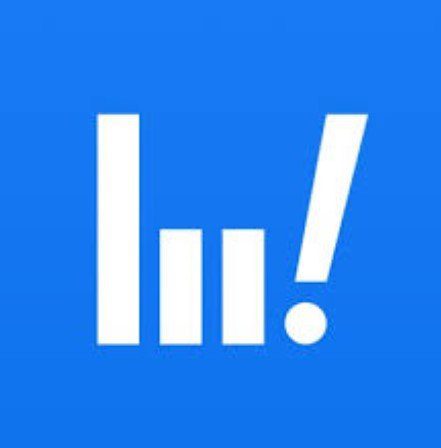
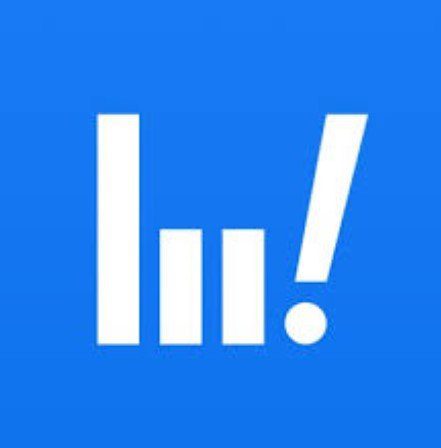
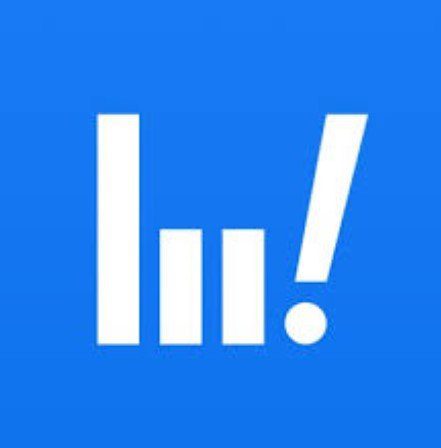
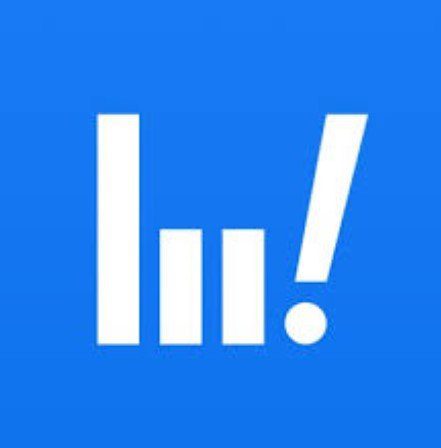
4K Download は、Twitch を含むあらゆる種類のプラットフォームからビデオをダウンロードするために使用できるデスクトップ用ソフトウェアです。使用するには、Web サイトにアクセスしてソフトウェアをダウンロードするだけです。ダウンロードしたら、目的の Twitch クリップのリンクをソフトウェアに貼り付け、Twitch クリップを保存するための複数のダウンロード オプションを取得できます。このソフトウェアは、サードパーティ ソフトウェアをシステムにインストールすることに問題がない人にとって特に役立ちます。
Twitch クリップをモバイルに保存するにはどうすればよいですか? (iOS & Android)
iPhone または Android で Twitch クリップをダウンロードするのは、デスクトップに比べて少し難しくなります。 Twitch は組み込みツールを提供していないため、ユーザーはサードパーティのツールやアプリケーションに依存する必要があります。このセクションでは、iPhone と Android で Twitch クリップをダウンロードするために利用できる最高のツールとアプリケーションについて説明します。
最高の Twitch クリップ ダウンローダー アプリ
Twitch用ビデオダウンローダー
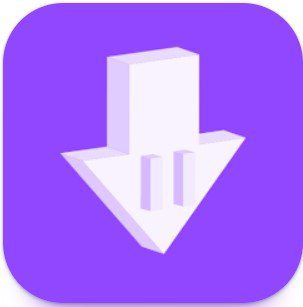
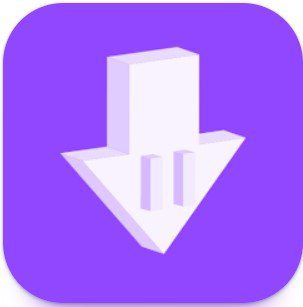
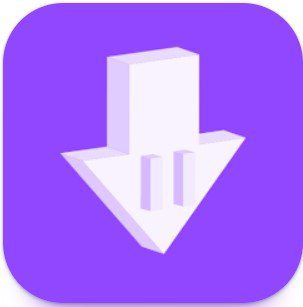
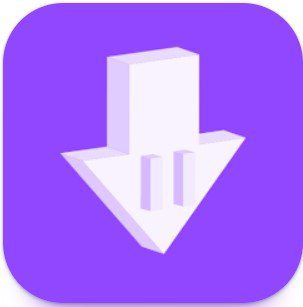
Twitch 用ビデオダウンローダー PlayStore からダウンロードできる Android アプリケーションです。このソフトウェアは、Twitch クリップをダウンロードするためのユニークなソフトウェアです。このアプリを使用すると、ユーザーは Twitch からさまざまな形式や品質でクリップをダウンロードでき、最も広く使用されているアプリの 1 つとなっています。 Androidアプリ Twitch クリップをダウンロードするには。
クリップシー
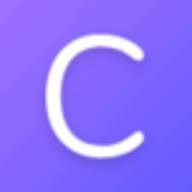
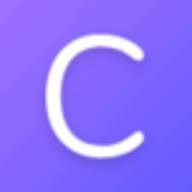
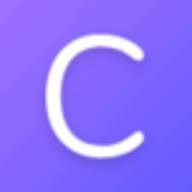
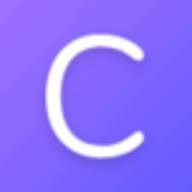
オンラインビデオダウンローダー Clipsey は、iPhone と Android の両方のブラウザで Twitch クリップをダウンロードするために使用できます。シンプルなインターフェースを備えています。これにより、ユーザーは必要な Twitch クリップの URL をコピーし、ツールに貼り付けるだけでダウンロードできます。
すべてのビデオ セーバー
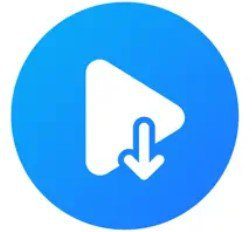
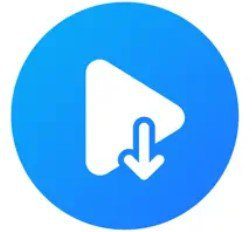
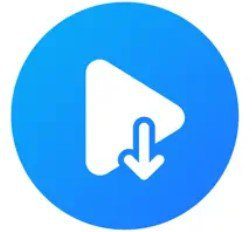
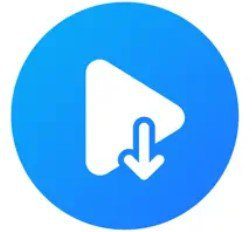
All Videos Saver は、Facebook、Twitch、Instagram などのプラットフォームからビデオをダウンロードするために使用できる IOS 用のアプリケーションです。 Twitch クリップのダウンロードにも使用できます。アプリケーションはビデオを自動検出し、その隣の画面にダウンロード ボタンを表示し、ユーザーはワンクリックでお気に入りのビデオをダウンロードできます。このツールは iPhone ユーザーにとって非常に便利であることが証明されています。
これらのツールは、Twitch クリップをダウンロードするための幅広いオプションをユーザーに提供します。ユーザーが自分の好みや状況に最適な方法を選択できるようにします。
未成年者が不適切な Twitch クリップをダウンロードしないようにするにはどうすればよいですか?
Twitch コミュニティ ガイドラインでは、プラットフォーム上で子供にとって不適切なコンテンツを禁止しています。このようなコンテンツを自動的に検出し、プラットフォームへのアップロードを停止するシステムが導入されています。ただし、コミュニティ ガイドラインに違反するコンテンツがすり抜けてしまう場合があります。
親は、子供が消費しているコンテンツを監視し、責任ある使用法を教えるための措置を講じる必要があります。この点に関してTwitchが保護者に提供するツールの1つが「ペアレンタルコントロール」機能です。
解決策 1: Twitch でペアレンタルコントロールを設定する
Twitch はヘルプ親が子供が消費するコンテンツを制限できるよう、制限付きのペアレンタル コントロール機能を提供しています。以下は、これらを設定する方法に関するステップバイステップのガイドです。 ペアレントコントロール.
ステップ 1. Twitch アカウントにログインします。
ステップ 2. 右上隅にあるプロフィール写真をクリックし、ドロップダウン メニューから「設定」をクリックします。
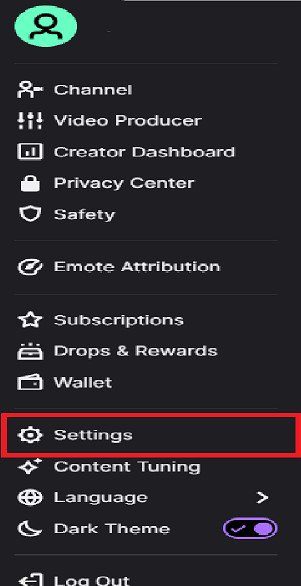
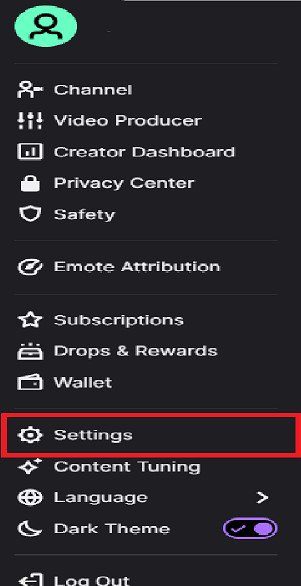
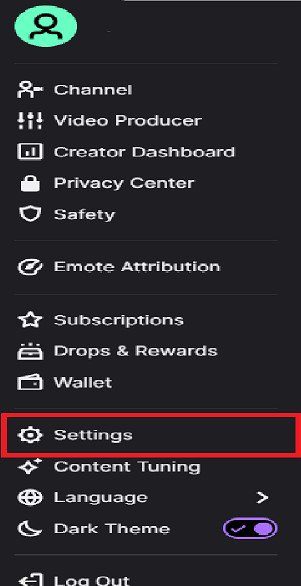
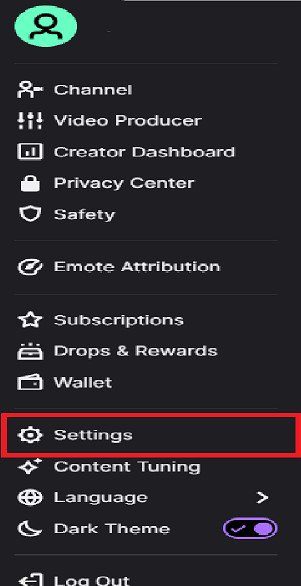
ステップ 3. 「コンテンツ設定」タブに移動します。




ステップ 4. このタブには、アカウントのコンテンツを制限するためのいくつかのオプションが表示されます。希望の設定を選択して設定を終了します。
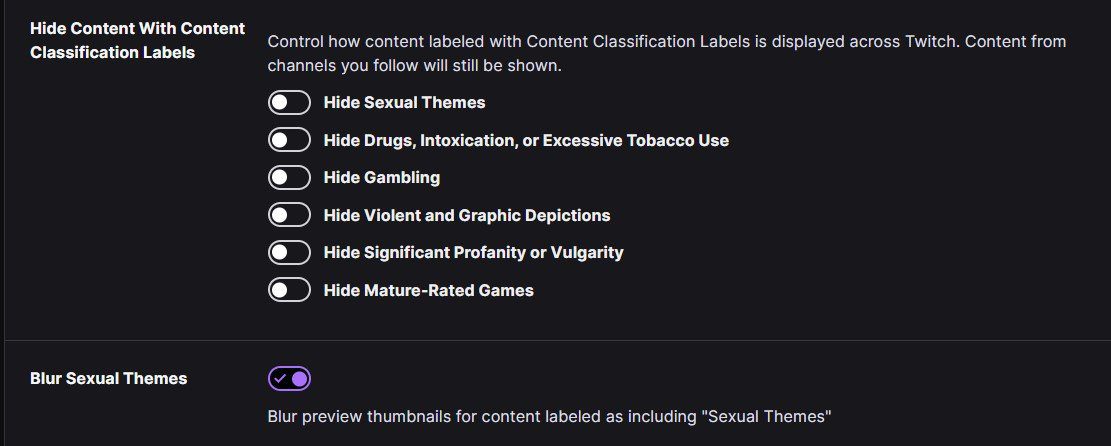
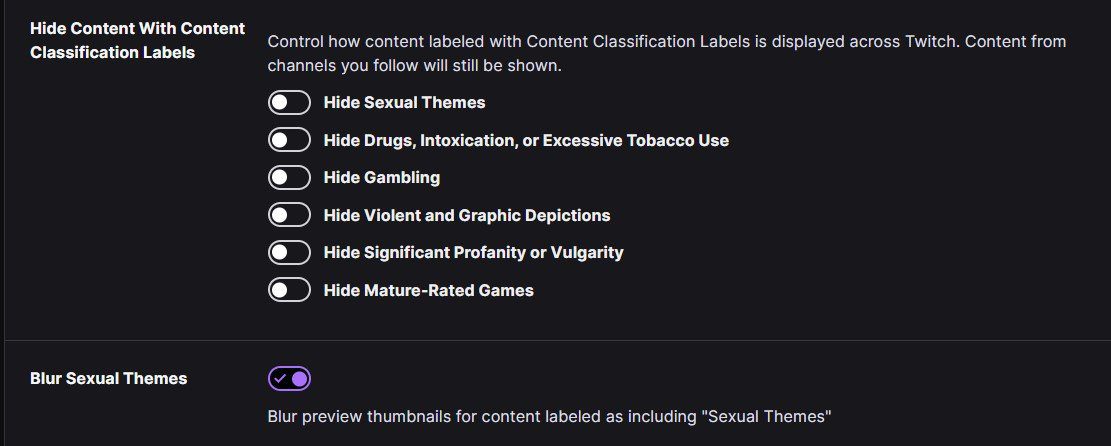
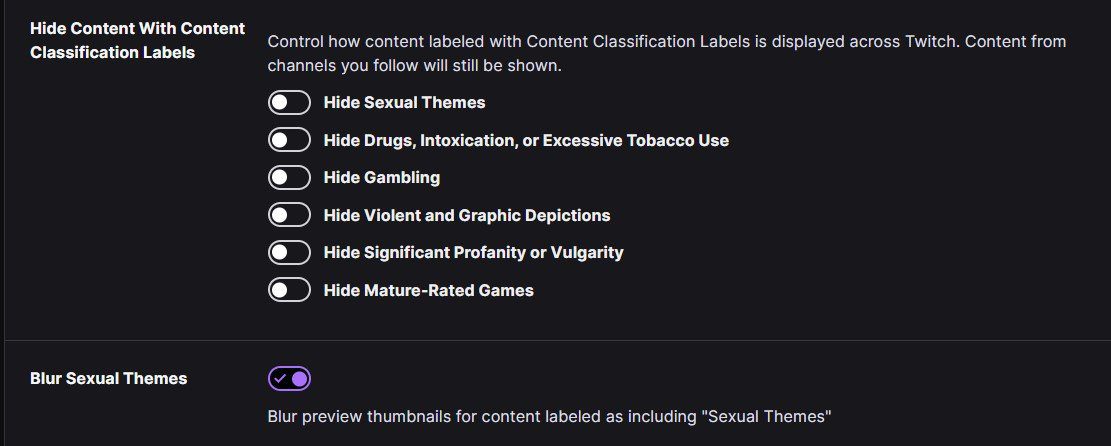
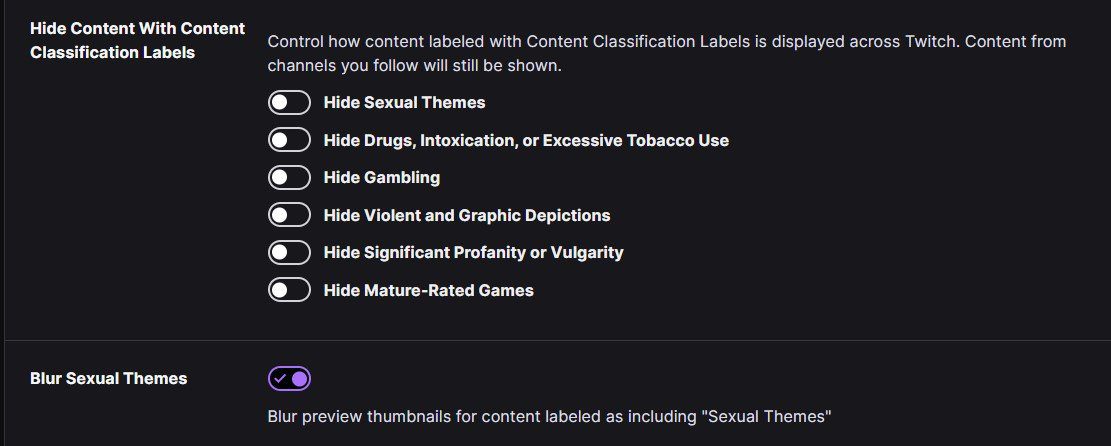
これらのツールを使用すると、アカウントに表示されるコンテンツを限定的に制御できます。さらに制御するには、次のような sepa評価アプリを使用できます。 FlashGet キッズ これについては次のセクションで説明します。
解決策 2: 保護者による制限を使用して保護を強化する
内蔵の Twitch コンテンツ制限ツールは、限定的な保護のみを提供します。保護を強化するには、次のようなサードパーティのペアレンタル コントロール アプリの使用を検討してください。 FlashGet キッズ。このアプリは、オンラインコンテンツを監視および管理し、未成年者にとってより安全な環境を確保するための幅広い機能とツールを提供します。
FlashGetの推奨機能をいくつか紹介します。 キッズアプリ インターネットの安全性を確保するために。
- 使用制限: FlashGet Kids アプリは、許可されるものを制限するツールをユーザーに提供します。 上映時間。また、デバイスを使用できる時間帯を制御することもできるため、子供が Twitch やその他のプラットフォームを使いすぎないようにすることができます。
- コンテンツ フィルター: このアプリには、カテゴリに応じてディバイドに表示されるコンテンツを制限する組み込みのコンテンツ フィルターが含まれています。この機能は複数のストリーミング プラットフォームで動作し、 不適切なコンテンツ 表示されなくなります。
- アクティビティ モニター: FlashGet Kids を使用すると、ダウンロード、検索履歴、さらにはメッセージなど、お子様のインターネット アクティビティを監視できます。これにより、保護者が不審な行動を通知場合に早期に介入することができます。
- 定期的なレポート: このアプリは、お子様のインターネット活動に関する詳細レポートを保護者に定期的に提供します。これにより、アクティビティを追跡し、望ましくない動作を防ぐことができます。
最後の言葉
この記事では、Twitch クリップをダウンロードする方法から、インターネット上の望ましくないコンテンツから未成年者を保護する方法まで、すべてを取り上げました。インターネット上ではあらゆる種類のコンテンツが利用できるため、自分自身と愛する人たちを守ることが重要であり、 FlashGet Kids アプリはまさにそれを実現します。
この記事で説明したツールを使用すると、安全な環境を確保しながらインターネットを楽しむことができます。
よくある質問
Twitch クリップを無料でダウンロードできますか?
はい、Clipsey や Clipr などのさまざまなサードパーティ ツールを使用して、Twitch クリップを無料でダウンロードできます。これらを使用すると、Twitch クリップを無料で簡単にダウンロードできます。これらのツールはデスクトップとモバイルの両方で動作します。
Twitch クリップに時間制限はありますか?
はい、Twitch クリップの最大長は 60 秒です。 Twitch では、ユーザーがこの 60 秒の制限を超える Twitch クリップを遺伝子評価ことはできません。
Twitch クリップを MP4 にダウンロードするにはどうすればよいですか?
Clipr などのオンラインツールを使用して、Twitch クリップを MP4 形式でダウンロードできます。クリップの URL をツールに挿入するだけで、MP4 などのさまざまな形式でダウンロードするオプションが表示されます。

